
Êtes-vous ennuyé par le problème de scintillement de l’écran de l’iPhone après une chute? Vous vous demandez pourquoi ce type d’erreur se produit et comment vous en débarrasser ? Pas besoin de paniquer car vous obtiendrez certaines des meilleures façons de le gérer.
Eh bien, les utilisateurs d’iPhone sont confrontés à plusieurs types de problèmes et le scintillement de l’écran en fait partie. Cela s’aggrave lorsque le problème se produit en raison de la chute du téléphone.
Cependant, vous n’avez pas à vous en soucier car il existe des astuces qui peuvent aider à le réparer facilement. Dans cet article, nous allons passer en revue les meilleures méthodes pour réparer le scintillement de l’écran de l’iPhone après une chute.
Pourquoi l’écran de iPhone scintille-t-il ?
Avant d’entrer dans les solutions détaillées, vous devez savoir pourquoi le problème s’est produit. J’ai trouvé quelques raisons courantes mentionnées ci-dessous:
- Problème de mémoire : si votre iPhone manque de stockage, cela peut créer divers problèmes tels que des plantages, des retards, des scintillements d’écran et d’autres choses impassibles
- Problèmes de logiciel : les problèmes de logiciel peuvent être une autre raison de votre problème. Parfois, une mise à jour de votre logiciel peut provoquer un problème de scintillement de l’écran
- Matériel corrompu : s’il y a des dommages physiques sur votre iPhone, comme si vous avez laissé tomber votre appareil accidentellement, cela pourrait endommager votre écran et votre carte mère
Comment réparer le scintillement de l’écran de l’iPhone après une chute – Méthodes uniques
Après avoir connu les raisons, vérifions certaines des méthodes pour résoudre les erreurs de scintillement d’écran sur iPhone 14/13/12/11, etc.
Solution 1 : Redémarrez votre iPhone
La plupart du temps, un simple redémarrage peut résoudre vos problèmes majeurs. Il s’agit d’une méthode très simple et rapide pour corriger tout type d’erreur comme le scintillement de l’écran après avoir laissé tomber le téléphone . Selon le modèle de votre iPhone et votre redémarrage, l’option peut varier.
Suivez l’étape ci-dessous comme guidé :
- Pour iPhone 8, X, 11 et versions ultérieures : appuyez longuement et relâchez Volume haut et bas Après cela, appuyez longuement sur la touche latérale. Ensuite, relâchez le bouton après l’apparition du logo Apple à l’écran
- iPhone 7 et 7+ : appuyez longuement sur les touches Veille et Volume bas jusqu’à ce que le logo Apple s’affiche sur votre écran.
- Pour l’iPhone 6s et avant longtemps, appuyez simultanément sur les boutons Veille et Accueil . Relâchez les deux boutons après l’apparition du logo Apple sur votre écran
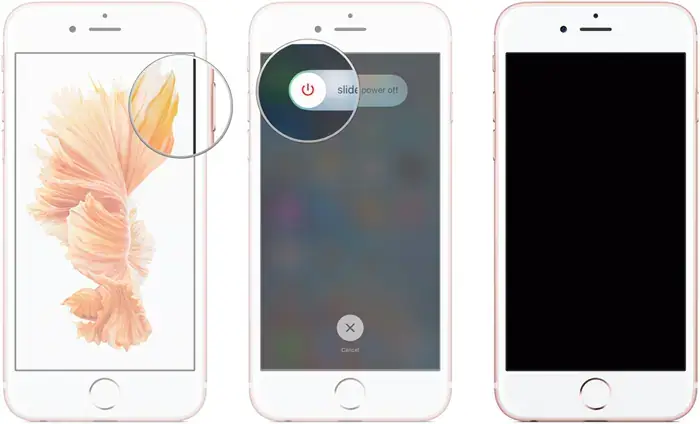
Après avoir redémarré votre iPhone, vérifiez si votre écran fonctionne correctement maintenant. Si vous voyez toujours le problème de scintillement sur votre écran, passez à la solution suivante.
Correctif 2 : Désactiver l’option de luminosité automatique
La désactivation de la luminosité automatique est une autre option pour corriger l’erreur de scintillement de l’écran de l’iPhone.
Essayez les étapes ci-dessous pour ce faire :
- Tout d’abord, ouvrez Paramètres
- Cliquez ensuite sur Accessibilité
- Après cela, cliquez sur Affichage et taille du texte
- Ensuite, désactivez la luminosité automatique
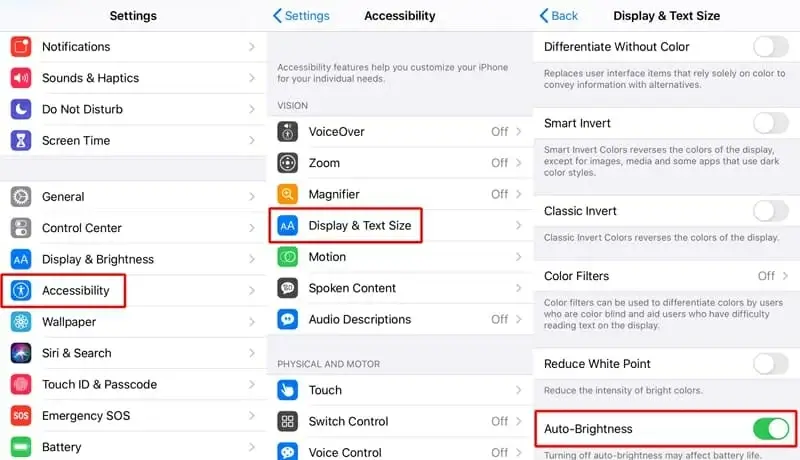
Voilà , j’espère que l’écran de votre iPhone ne clignotera pas maintenant.
Correctif 3 : vérifiez votre stockage interne
Lorsque votre appareil manque de stockage, cela peut affecter le traitement d’autres fonctionnalités de l’appareil. Dans une telle situation, vous devez supprimer vos fichiers inutiles de votre appareil et vous pouvez créer plus d’espace.
Recherchez simplement les données ou fichiers indésirables dont vous n’avez plus besoin et faites de la place pour votre appareil.
Correctif 4 : Entrez en mode DFU
DFU est Device Firmware Update, une option qui vous permet d’apporter des modifications à votre système d’exploitation. Cependant, différents modèles d’iPhone ont des méthodes différentes.
Suivez les étapes ci-dessous pour savoir comment entrer en mode DFU :
Pour l’iPhone 7, l’iPhone 8 et les modèles à venir :
- Tout d’abord, connectez votre iPhone à votre PC à l’aide d’un câble USB, puis ouvrez iTunes et éteignez votre iPhone
- Après avoir attendu quelques secondes, appuyez sur les boutons Power et Volume Boutons vers le bas ensemble
- Maintenant, maintenez les deux boutons enfoncés pendant 10 secondes et relâchez le bouton d’alimentation
- Lorsque l’écran devient sombre, cela signifie que vous êtes en mode DFU et le problème de scintillement de l’écran de votre appareil sera résolu.
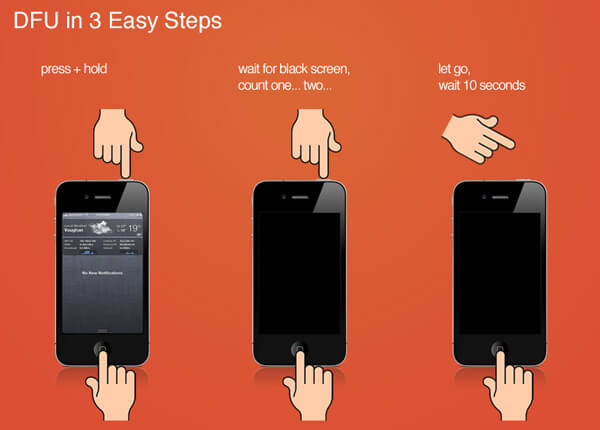
Pour iPhone 6s et modèles antérieurs :
simultanément sur la touche latérale et les boutons d’accueil. Relâchez ensuite la touche latérale, mais maintenez le bouton Accueil enfoncé, puis suivez les instructions à l’écran.
Correctif 5 : Activer l’option de réduction de la transparence
En activant l’option de réduction de la transparence, vous pouvez facilement corriger le scintillement aléatoire sur l’écran de votre iPhone.
Voici comment procéder :
- Tout d’abord, ouvrez Paramètres sur votre iPhone et cliquez sur l’ option Général
- Ensuite, faites défiler vers le bas pour trouver Accessibilité et cliquez dessus
- Ensuite, cliquez sur l’onglet Augmenter le contraste
- Enfin, activez l’option Réduire la transparence
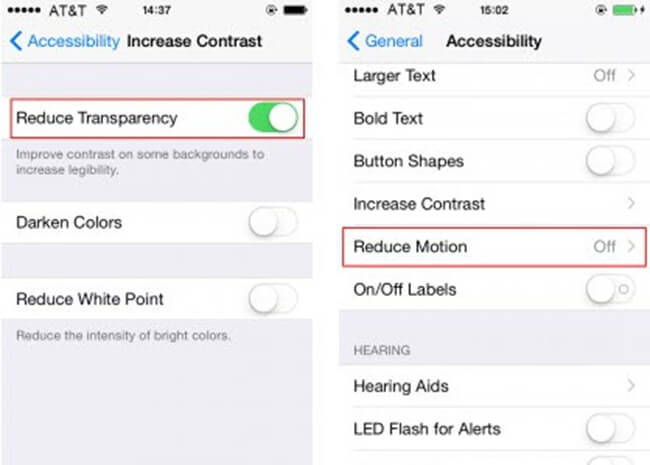
C’est tout.
Correctif 6 : Désactiver l’application HDR sur les photos
Si vous voyez des lignes scintillantes sur l’écran de l’iPhone après la chute, vous pouvez le résoudre en désactivant le mode HDR sur votre application Photos. Cette astuce a résolu le problème avec succès pour de nombreux utilisateurs.
Voici les étapes à suivre :
- Tout d’abord, lancez Paramètres sur votre téléphone
- Ensuite, cliquez sur l’ option Caméra
- Maintenant, désactivez l’ option Auto HDR à partir d’ici
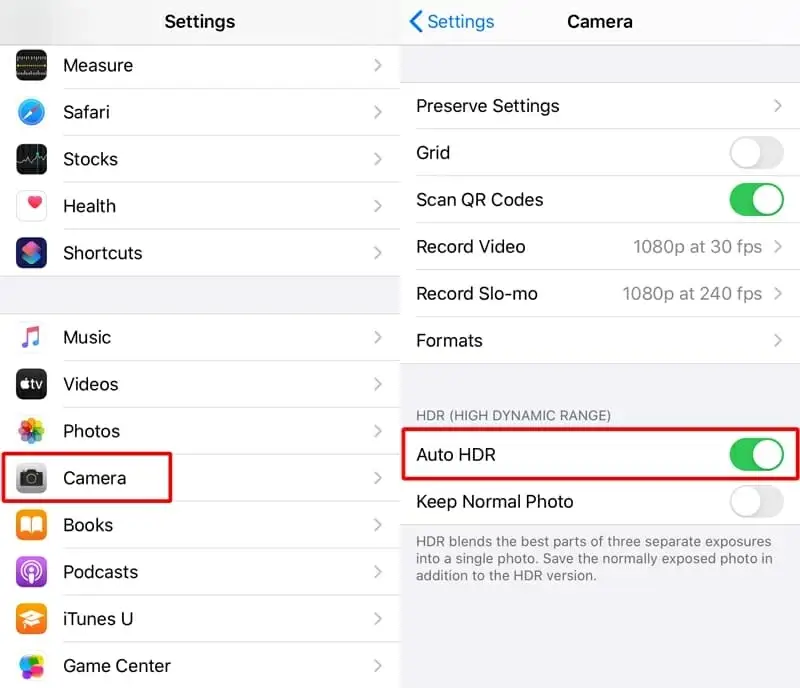
Correctif 7 : Fermez ou désinstallez l’application
Lorsque vous utilisez une application particulière sur votre téléphone et que son écran commence à clignoter, dans ce cas, le problème peut provenir de votre application. Donc, tout ce que vous pouvez faire est de quitter l’application et de voir si elle cesse de clignoter sur votre écran.
Pour laisser une application sur votre iPhone, suivez les étapes ci-dessous :
- Sur votre iPhone X ou version antérieure, balayez vers le haut votre écran sur l’écran d’accueil pour démarrer le tiroir d’applications. Pour iPhone 8 ou avant, appuyez deux fois sur votre touche d’accueil
- Déplacez-vous vers la droite ou vers la gauche dans la section de votre application récente pour rechercher l’application que vous souhaitez fermer
- Ensuite, remontez l’aperçu de l’application pour quitter l’application
Si le scintillement de l’écran continue après avoir rouvert cette application, vous devez désinstaller et réinstaller l’application à nouveau. Voici comment procéder :
- Appuyez et maintenez l’application pendant quelques secondes sur votre écran d’accueil jusqu’à ce qu’elle secoue
- Ensuite, cliquez sur le signe X qui apparaît dans le coin supérieur gauche du signe de l’application
- Maintenant, appuyez sur Supprimer. Ensuite, visitez Apple App Store et réinstallez l’application
Correctif 8 : vérifier la mise à jour de l’appareil
Parfois, la mise à jour iOS peut également corriger le scintillement de l’écran de l’iPhone 11 après un dégât des eaux. La plupart du temps, une ancienne version du système d’exploitation peut vous déranger en lançant ce genre de problème.
Voici comment mettre à jour votre iPhone :
- Tout d’abord, ouvrez les paramètres sur votre iPhone
- Ensuite, allez dans la section Général
- Après cela, appuyez sur Mise à jour du logiciel
- Ensuite, choisissez Mises à jour automatiques
- Activer le téléchargement des mises à jour iOS
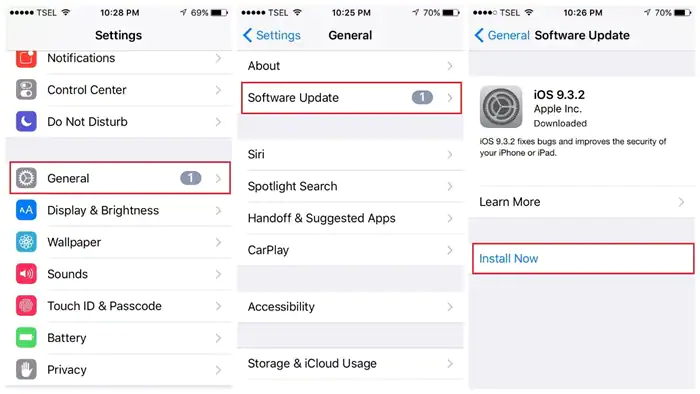
- Maintenant, activez l’ installation Option de mises à jour iOS
C’est tout. Votre appareil sera automatiquement mis à jour vers la dernière version d’iOS. Après cela, vérifiez si le même problème persiste à nouveau.
Correctif 9 : vérifier le problème matériel
Si le problème vient de votre matériel, vérifiez-le et corrigez-le. Si la période de garantie n’est pas encore terminée, vous pouvez le retourner, mais avant cela, essayez ceci :
- Nettoyez l’écran de votre appareil. En raison de la poussière, votre écran peut ne pas répondre
- Remplacez votre écran LCD. Il est conseillé de le faire en prenant l’aide d’un professionnel sinon il peut être physiquement endommagé
Correctif 10 : réinitialisation d’usine de votre iPhone
Même après avoir suivi chaque processus, si votre problème de scintillement d’écran persiste, il est temps de réinitialiser votre iPhone en usine. Mais cette méthode peut effacer toutes vos données de votre appareil si vous ne faites pas de sauvegarde.
Donc, avant d’appliquer la réinitialisation d’usine, effectuez une sauvegarde de vos fichiers, puis suivez les étapes ci-dessous :
- Tout d’abord, ouvrez les paramètres sur votre iPhone
- Ensuite, sélectionnez Général
- Ensuite, passez à l’ onglet Réinitialiser
- Ensuite, faites défiler vers le bas et appuyez sur l’option Effacer tout le contenu et les paramètres
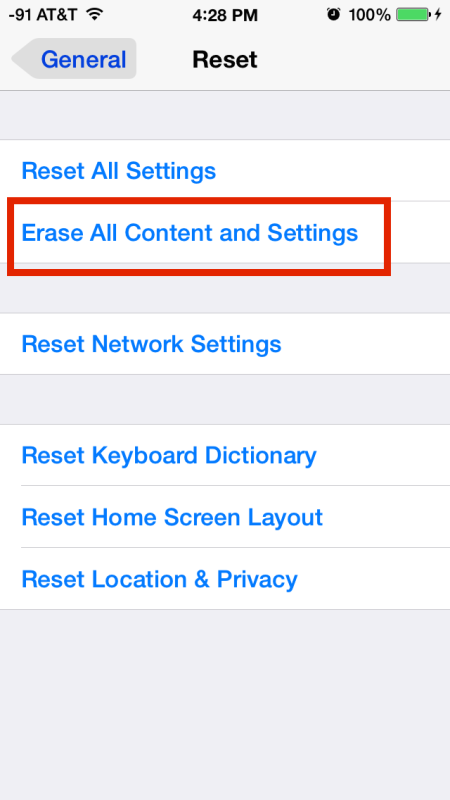
- Maintenant, on vous demandera peut-être un mot de passe pour confirmer
Ensuite, redémarrez votre appareil et vérifiez si tout fonctionne correctement sans aucune erreur.
Correctif 11: La solution ultime pour réparer l’écran de l’iPhone scintille après une chute sans perte de données
Si vous recherchez une méthode automatique pour sortir d’une telle erreur, vous pouvez opter pour l’ outil de réparation système iOS. Ce programme professionnel et très efficace fonctionne pour résoudre tout type d’erreurs sur iPhone, y compris les erreurs de scintillement.
C’est un logiciel fiable qui ne nécessite aucune compétence technique pour fonctionner et cela sans aucune perte de données. Il peut également résoudre d’autres problèmes tels que l’iPhone bloqué sur un écran blanc, le téléphone bloqué sur le logo Apple, iMessage ne fonctionne pas, les applications continuent de planter et plusieurs autres.
Cet outil puissant permet aux utilisateurs de résoudre le problème en un seul clic. Il fonctionne sur tous les modèles d’iPhone comme les séries iPhone 14, iPhone 13, iPhone 12 et iPhone 11, ainsi que les versions iOS 16/15/14/13/12/11. Il vous suffit donc d’utiliser cet outil en le téléchargeant sur votre système et en résolvant le problème sans tracas.
Consultez son guide d’utilisation complet pour apprendre à utiliser le logiciel.
iOS réparation système - Obtenez iPhone/iPad/iPod Touch à la normale
Réparez tout type de problèmes ou erreurs sur iPhone/iPad/iPod Touch et rendez-le normal sans aucune compétence requise.
- A la capacité de résoudre les problèmes iOS sans perte de données
- Résoudre divers problèmes du système iOS comme le logo Apple blanc, la boucle de démarrage, etc.
- Compatible avec iPhone/iPad/iPod Touch et prend en charge iOS 14/13/12

Conclusion
donc que cet article vous a aidé à corriger le scintillement de l’écran de l’iPhone après un problème abandonné. Peu importe la raison pour laquelle le problème se produit, il n’y a rien à craindre . Chaque erreur a une solution et il en est de même.
Nous vous suggérons également d’utiliser l’ outil de réparation système iOS si vous recherchez une solution avancée sans perte de données.

Kim Keogh is a technical and creative blogger and an SEO Expert. She loves to write blogs and troubleshoot several issues or errors on Android and iPhone. She loves to help others by giving better solutions to deal with data recovery problems and other issues.

